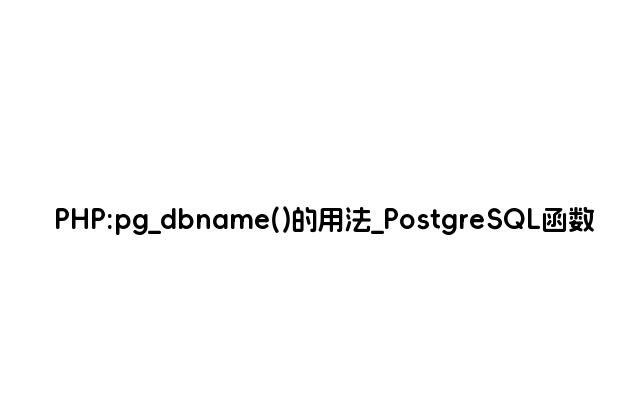一、EasyUI創(chuàng)建簡(jiǎn)單的菜單

菜單(Menu)定義在一些 DIV 標(biāo)記中,如下所示:
<div id="mm" class="easyui-menu" style="width:120px;">
<div onclick="javascript:alert('new')">New</div>
<div>
<span>Open</span>
<div style="width:150px;">
<div><b>Word</b></div>
<div>Excel</div>
<div>PowerPoint</div>
</div>
</div>
<div icon="icon-save">Save</div>
<div class="menu-sep"></div>
<div>Exit</div>
</div>
當(dāng)菜單創(chuàng)建之后是不顯示的,調(diào)用 'show' 方法顯示它或者調(diào)用 'hide' 方法隱藏它:
$('#mm').menu('show', {
left: 200,
top: 100
});
二、EasyUI創(chuàng)建按鈕
1、EasyUI創(chuàng)建鏈接按鈕(Link Button)
通常情況下,使用<button> 元素來創(chuàng)建按鈕,而鏈接按鈕(Link Button)則是使用 <a> 元素來創(chuàng)建的。所以實(shí)際上一個(gè)鏈接按鈕(Link Button)就是一個(gè)顯示為按鈕樣式的<a> 元素。

為了創(chuàng)建鏈接按鈕(Link Button),所有您需要做的就是添加一個(gè)名為 'easyui-linkbutton' 的 class 屬性到<a> 元素:
<div style="padding:5px;background:#fafafa;width:500px;border:1px solid #ccc"> <a class="easyui-linkbutton" iconCls="icon-cancel">Cancel</a> <a class="easyui-linkbutton" iconCls="icon-reload">Refresh</a> <a class="easyui-linkbutton" iconCls="icon-search">Query</a> <a class="easyui-linkbutton">text button</a> <a class="easyui-linkbutton" iconCls="icon-print">Print</a> </div> <div style="padding:5px;background:#fafafa;width:500px;border:1px solid #ccc"> <a class="easyui-linkbutton" plain="true" iconCls="icon-cancel">Cancel</a> <a class="easyui-linkbutton" plain="true" iconCls="icon-reload">Refresh</a> <a class="easyui-linkbutton" plain="true" iconCls="icon-search">Query</a> <a class="easyui-linkbutton" plain="true">text button</a> <a class="easyui-linkbutton" plain="true" iconCls="icon-print">Print</a> <a class="easyui-linkbutton" plain="true" iconCls="icon-help"></a> <a class="easyui-linkbutton" plain="true" iconCls="icon-save"></a> <a class="easyui-linkbutton" plain="true" iconCls="icon-back"></a> </div>
正如您所看到的,iconCls 屬性是一個(gè) icon 的 CSS class 樣式,它在按鈕上顯示一個(gè) icon 圖片。
有時(shí)候您需要禁用鏈接按鈕(Link Button)或者啟用它,下面的代碼演示了如何禁用一個(gè)鏈接按鈕(Link Button):
$(selector).linkbutton('disable'); // call the 'disable' method
2、EasyUI創(chuàng)建菜單按鈕(Menu Button)
菜單按鈕(Menu Button)包含一個(gè)按鈕(button)和一個(gè)菜單(menu)組件,當(dāng)點(diǎn)擊或移動(dòng)鼠標(biāo)到按鈕上,將顯示一個(gè)對(duì)應(yīng)的菜單。

為了定義一個(gè)菜單按鈕(Menu Button),您應(yīng)該定義一個(gè)鏈接按鈕(Link Button)和一個(gè)菜單(menu),下面是一個(gè)實(shí)例:
<div style="background:#fafafa;padding:5px;width:200px;border:1px solid #ccc"> <a class="easyui-menubutton" menu="#mm1" iconCls="icon-edit">Edit</a> <a class="easyui-menubutton" menu="#mm2" iconCls="icon-help">Help</a> </div> <div id="mm1" style="width:150px;"> <div iconCls="icon-undo">Undo</div> <div iconCls="icon-redo">Redo</div> <div class="menu-sep"></div> <div>Cut</div> <div>Copy</div> <div>Paste</div> <div class="menu-sep"></div> <div iconCls="icon-remove">Delete</div> <div>Select All</div> </div> <div id="mm2" style="width:100px;"> <div>Help</div> <div>Update</div> <div>About</div> </div>
現(xiàn)在已經(jīng)定義好了一個(gè)菜單按鈕(Menu Button),您不需要寫任何的 javascript 代碼。
3、EasyUI 創(chuàng)建分割按鈕(Split Button)
分割按鈕(Split Button)包含一個(gè)鏈接按鈕(Link Button)和一個(gè)菜單(Menu)。當(dāng)用戶點(diǎn)擊或者鼠標(biāo)懸停在向下箭頭區(qū)域,將會(huì)顯示一個(gè)對(duì)應(yīng)的菜單。本實(shí)例演示了如何創(chuàng)建和使用分割按鈕(Split Button)。

我們創(chuàng)建一個(gè)分割按鈕(Split Button)和一個(gè)鏈接按鈕(Link Button):
<div style="border:1px solid #ccc;background:#fafafa;padding:5px;width:120px;"> <a class="easyui-splitbutton" menu="#mm" iconCls="icon-edit">Edit</a> <a class="easyui-linkbutton" plain="true" iconCls="icon-help"></a> </div> <div id="mm" style="width:150px;"> <div iconCls="icon-undo">Undo</div> <div iconCls="icon-redo">Redo</div> <div class="menu-sep"></div> <div>Cut</div> <div>Copy</div> <div>Paste</div> <div class="menu-sep"></div> <div> <span>Open</span> <div style="width:150px;"> <div>Firefox</div> <div>Internet Explorer</div> <div class="menu-sep"></div> <div>Select Program...</div> </div> </div> <div iconCls="icon-remove">Delete</div> <div>Select All</div> </div>
現(xiàn)在已經(jīng)定義好了一個(gè)分割按鈕(Split Button),您不需要寫任何的 javascript 代碼。
以上就是本文的全部?jī)?nèi)容,希望對(duì)大家的學(xué)習(xí)有所幫助。